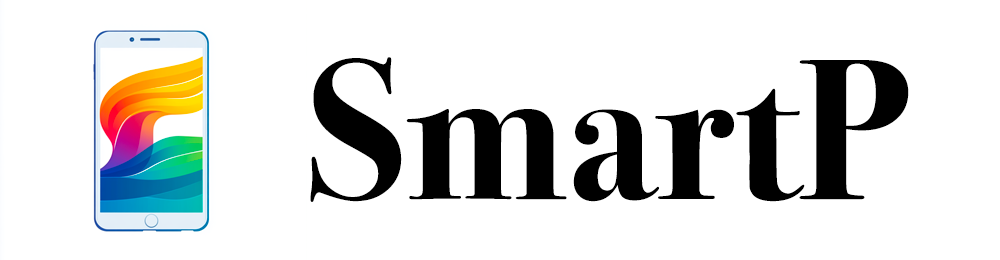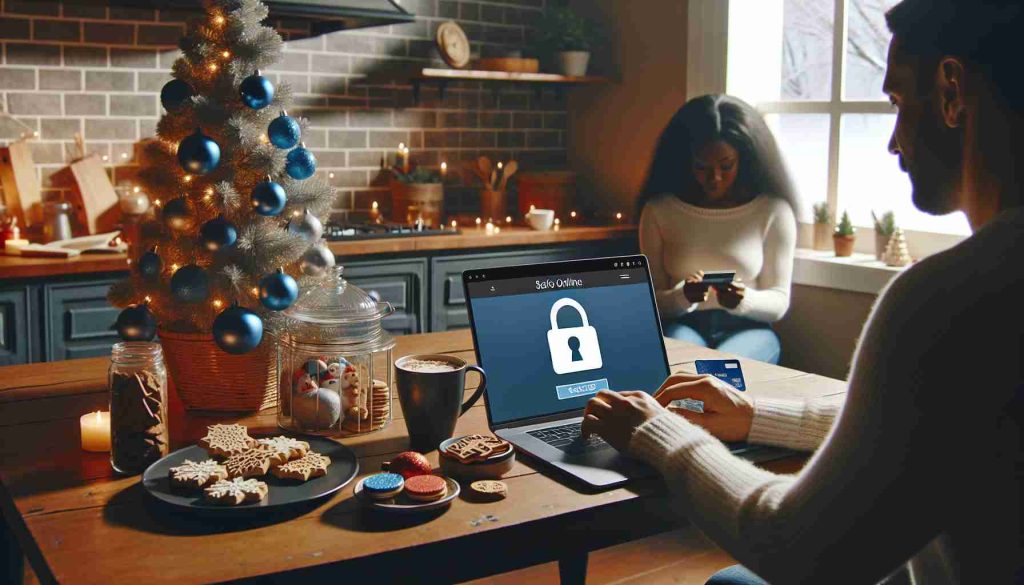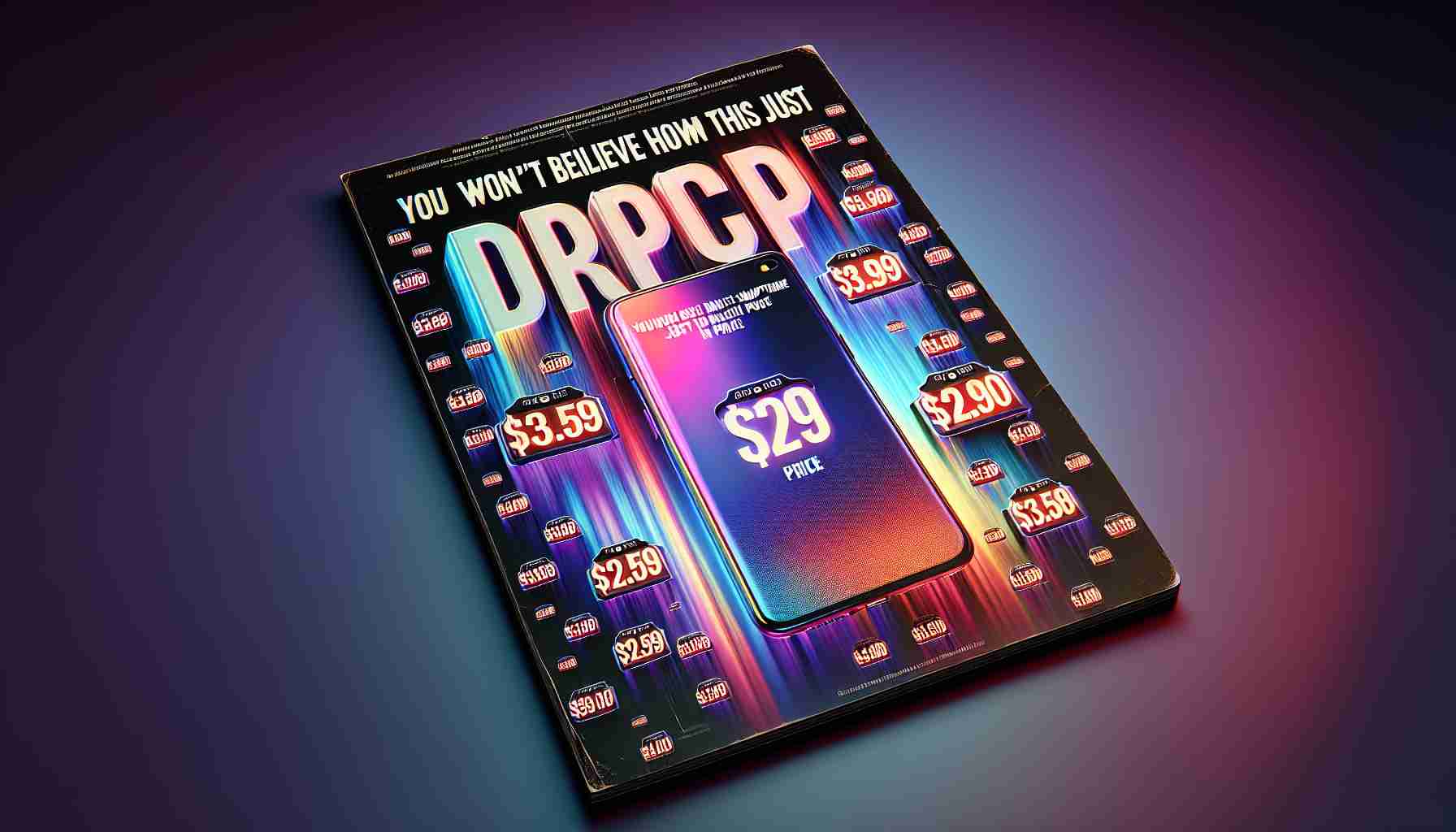Android 15 har innført en innovativ tyverisikring designet for å forbedre sikkerheten til brukernes enheter. Denne funksjonen ble først kunngjort i mai, og rulles nå ut globalt. Den fokuserer på å oppdage uvanlige bevegelser som antyder at noen kan forsøke å stjele smarttelefonen din, enten ved å ta den fra hånden din eller fra overflaten den ligger på.
Hvis det er mistanke om tyveri, vil enhetens skjerm automatisk bli låst, noe som forhindrer uautorisert tilgang til dine personlige opplysninger. Systemet er også i stand til å overvåke andre indikatorer på mistenkelig aktivitet. For å bruke denne funksjonen må brukerne aktivere den proaktivt gjennom flere trinn i innstillingene for enheten deres, spesifikt under Innstillinger > Google > Google-tjenester > Tyveribeskyttelse. Her kan de aktivere tyveriskjermlåsen.
Denne avanserte funksjonen utnytter enhetens bevegelsessensorer, Wi-Fi-tilkoblinger og koblinger til smarthus-enheter. Dette gjør det mulig å oppdage plutselige bevegelser som indikerer tyveri, noe som hjelper til med å beskytte brukerne mot å miste tilgang til dataene sine. Det er imidlertid viktig å merke seg at tyveriskjermlåsen bare aktiveres når smarttelefonen er låst opp og i bruk på tidspunktet for hendelsen.
For ekstra sikkerhet anbefales brukerne å aktivere fjernlåsing innen den samme innstillingsmenyen, noe som gir et ekstra beskyttelseslag for enheten mot tyveri.
Beskytt Enheten Din: Tips og Triks for Bedre Sikkerhet
I dagens digitale tidsalder er smarttelefoner essensielle verktøy som lagrer vår personlige informasjon, bilder og viktige dokumenter. Med innføringen av Android 15s innovative tyverifunksjon kan brukerne nyte en større følelse av sikkerhet. Det finnes imidlertid flere steg du kan ta for å beskytte enheten din og sensitiv informasjon. Her er noen tips, livshacks og interessante fakta for å forbedre sikkerheten til smarttelefonen din.
1. Aktiver to-faktor autentisering (2FA)
Å legge til et ekstra sikkerhetslag kan betydelig redusere risikoen for uautorisert tilgang. To-faktor autentisering krever en sekundær verifisering, vanligvis en kode sendt til telefonen din, under innloggingsprosesser. Sørg for å aktivere 2FA for Google-kontoen din og andre tjenester du bruker.
2. Oppdater enheten din jevnlig
Programvareoppdateringer inkluderer ofte viktige sikkerhetsoppdateringer. Gjør det til en vane å sjekke etter oppdateringer jevnlig ved å gå til Innstillinger > System > Systemoppdateringer. Å holde seg oppdatert sikrer at enheten din har de nyeste sikkerhetsfunksjonene og beskyttelsene.
3. Bruk sterke og unike passord
Unngå å bruke lett gjettbare passord. Lag sterke og unike passord for hver av kontoene dine. Vurder å bruke passordbehandlere som LastPass for å hjelpe med å generere og lagre komplekse passord på en sikker måte.
4. Vær oppmerksom på app-tillatelser
Når du installerer apper, bør du nøye vurdere tillatelsene de ber om. Unngå å gi unødvendige tillatelser som kan føre til personvernsproblemer. Gå til Innstillinger > Apper for å administrere tillatelser for hver installerte app.
5. Aktiver enhetskryptering
De fleste moderne smarttelefoner har muligheten til å kryptere enheten din. Dette betyr at filene dine blir kodet og bare kan aksesseres med passordet eller PIN-koden din. For Android-enheter, sjekk denne muligheten under Innstillinger > Sikkerhet > Krypter enhet.
6. Bruk en VPN for offentlig Wi-Fi
Når du kobler deg til offentlige Wi-Fi-nettverk, bruk alltid et virtuelt privat nettverk (VPN). Dette krypterer internetttrafikken din, slik at andre ikke kan avlytte dataene dine. Det finnes flere pålitelige VPN-tjenester tilgjengelig, som ExpressVPN.
7. Hold øye med posisjoninnstillingene dine
Vær forsiktig med apper som sporer posisjonen din. Å begrense tilgang til posisjon kan hjelpe med å beskytte personvernet ditt. Administrer disse innstillingene under Innstillinger > Sted.
8. Sett opp fjerntørkingsalternativer
I tillegg til å aktivere fjernlåsing, kan det være lurt å sette opp alternativer for å fjerne innholdet fra enheten din hvis den blir tapt eller stjålet. Google tilbyr Finn min enhet, som gir denne muligheten. Sørg for at det er aktivert ved å navigere til Innstillinger > Sikkerhet > Finn min enhet.
Interessant faktum: Visste du at omtrent 70 millioner smarttelefoner blir stjålet hvert år? Denne skremmende statistikken fremhever viktigheten av å implementere sikkerhetstiltak for enhetene dine.
Ved å følge disse tipsene og utnytte de innovative funksjonene som er tilgjengelige i Android 15, kan du betydelig forbedre sikkerheten til smarttelefonen din. For mer informasjon om metoder for enhetsbeskyttelse, besøk Android. Hold deg trygg og sikker!